Parandatud privaatsussätete kasutamine Windows 10 1803 aprillikuu värskenduses
Microsoft Windows 10 / / March 17, 2020
Viimati uuendatud

Microsoft on parandanud Windows 10 privaatsusseadeid, alustades rakenduse Fall Creators värskendusest. Ja selles uues versioonis on veelgi suurem kontroll.
Iga uue Windows 10 versiooniga täiustab Microsoft privaatsuskontrolli ja lubab teil paremini kontrollida, mida saab või millele pole võimalik seadmesse salvestatud andmetele juurde pääseda. See annab teile ka juurdepääsu vaadata ja kustutada telemeetriaandmeid, mida Microsoft teie seadmest kogub. See on oluline edasiminek, kuna ettevõte pakub uusi funktsioone, näiteks Ajaskaala ja läheduses olev jagamine. Siin on ülevaade mõnest uuest privaatsuse juhtimisest, milles saate hallata Windows 10 versioon 1803.
Diagnostiline andmevaatur
Diagnostiline andmevaatur on uus tööriist, mis võimaldab teil vaadata, otsida ja filtreerida oma personaalarvutite diagnoosimis- ja telemeetriaandmeid, mida Microsoft kogub. Suunake Seadistused> Privaatsus> Diagnostika ja tagasiside diagnostiliste andmete haldamiseks. Andmete kogumiseks võite valida kolm erinevat taset, näiteks Basic või Full. See annab võimaluse kustutada ka kõik kogutud telemeetria andmed. Lisateavet selle kasutamise kohta leiate meie artiklist
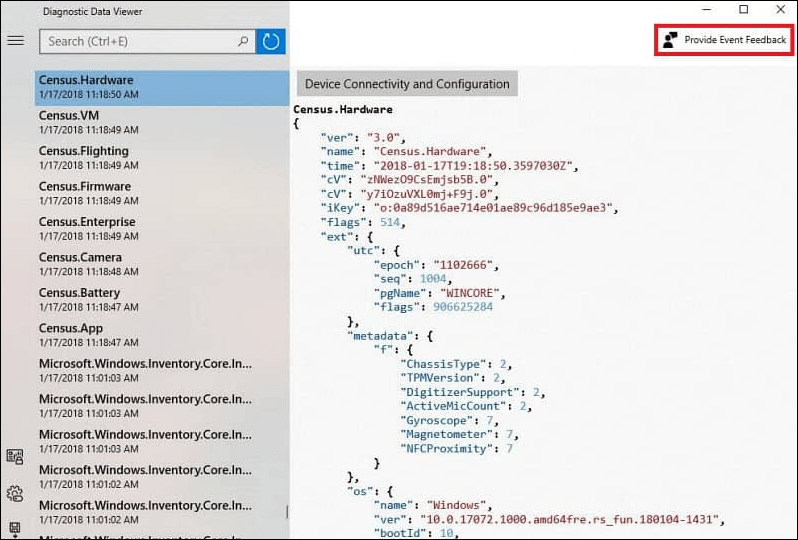
Määrake individuaalsed rakenduse ja riistvara õigused
See on 1803. aasta uute privaatsusseadete üks olulisemaid aspekte. Rakenduse lubade seadmine Windows 10 eelmistes versioonides tähendas süvenemist süsteemiseadetesse. Nüüd saate lihtsalt suunata Seaded> Rakendused> Rakendused ja funktsioonid teie süsteemi installitud rakenduste loendi kuvamiseks. Klõpsake loendis rakendust või koputage seda ja klõpsake lingil Täpsemad suvandid.
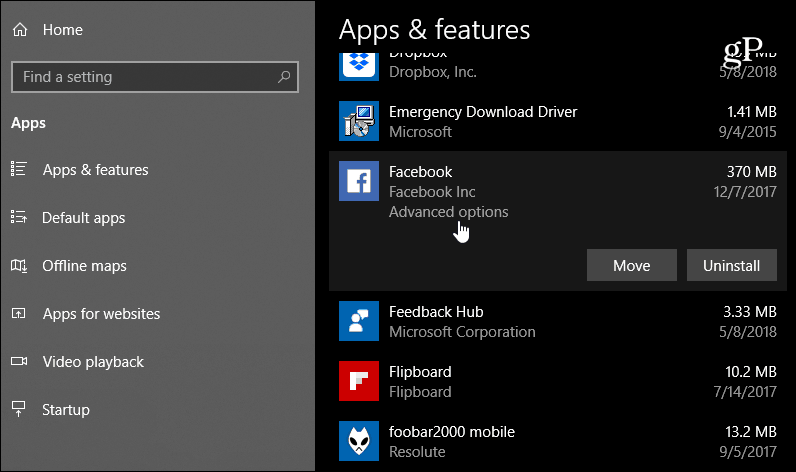
Seal saate sisse- või väljalülitusi sisse ja välja lülitada, et hallata seda, millele neil on teie süsteemis juurdepääs.
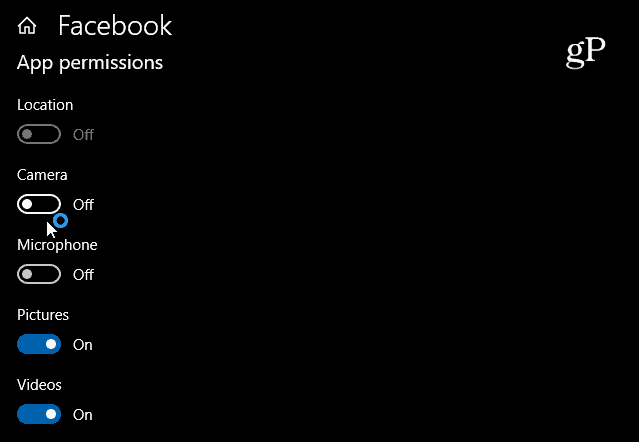
Võite ka suunata Seadistused > Privaatsus> ja jaotises Rakenduse õigused saate valida, millised rakendused pääsevad juurde riistvarale, näiteks teie kaamerale, mikrofonile ja asukohale. Näiteks soovite võib-olla Skype'il juurdepääsu teie mikrofonile, kuid mitte Facebooki.
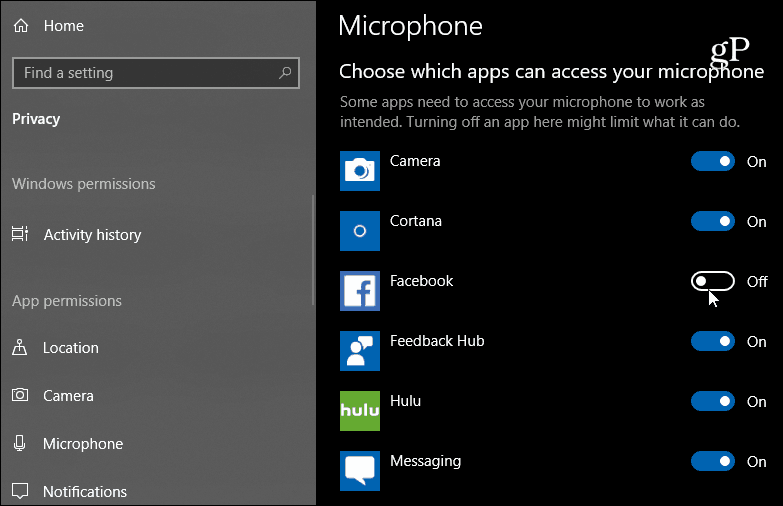
Seal on rohkem kontrolli selle üle, kellel on juurdepääs ka teie Microsofti kontole. Jaotises „Konto teave” saate valida, millistel rakendustel on juurdepääs teie Microsofti konto teabele.
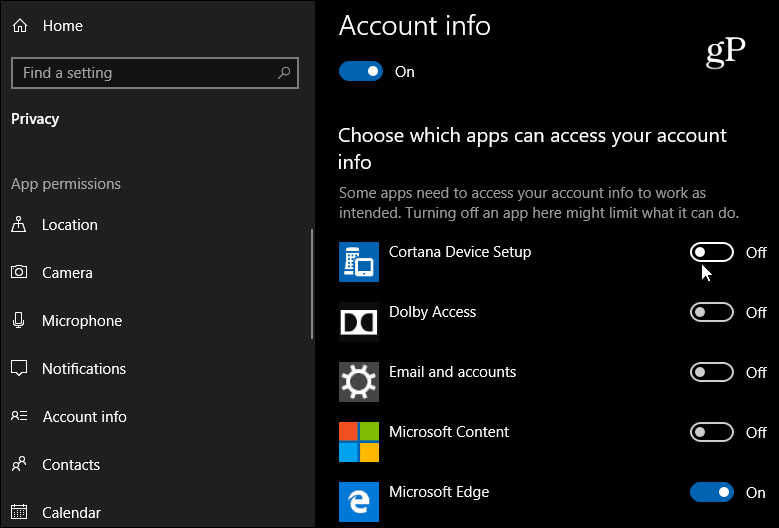
Need on vaid mõned näited selle kohta, mida saate hallata rakenduse Seaded jaotises Privaatsus. Kui olete kaevama hakanud, leiate võimaluse piirata juurdepääsu oma pildikogule, e-postile, dokumentidele, videotele ja isegi failisüsteemile. Ehkki rakenduste juurdepääsu oma süsteemi andmetele keelamiseks on rohkem kontrolli, pidage meeles, et mõned neist ei pruugi õigesti töötada. Kui vajate näiteks oma asukohale juurde pääsemiseks midagi, on hea, kui lubate seda rakenduse kasutamise ajal lubada ja siis keelata, kui olete lõpetanud.
